您的Apple ID是您的Apple帐户,Apple服务以及与Apple一起存储的数据的密钥。如果您想知道如何访问此ID,对其进行更改,重置其密码等等,我们将在下面的常见问题解答中向您展示如何使用它。
让我们着重介绍Mac上的10个基本问题。
注意:您可以在macOS,iOS和网络上的多个位置调整各种Apple ID设置。但是我们这里只介绍几个主要的主题。
1。什么是Apple ID以及我为什么需要一个?
您的Apple ID是一个帐户,可让您访问Apple服务,例如App Store,iCloud,iMessage,FaceTime和Apple Music。您与此帐户关联的电子邮件地址也称为Apple ID。
您需要一个Apple ID,才能将应用程序,电子书,电影,音乐和其他数字内容下载到Mac和iPhone上。那不是全部。您还需要执行以下任务:
2。我的Apple ID页面在哪里?
您的Apple ID页面位于appleid.apple.com。当然,您需要在该地址登录才能访问它。另外,您可能想记住该地址或为该地址添加书签,因为我们经常在下面引用它。
3。我如何找到我的Apple ID?
如果您已经在Mac或iPhone上登录了Apple帐户,则可以从设备的设置中找到Apple ID。
< strong>在macOS上::访问系统偏好设置> iCloud ,以在您的个人资料图片和名称下方列出您的Apple ID。
在iOS上: 在“设置" 应用程序顶部点击您的名字。在下一个屏幕上,即 Apple ID 屏幕上,您应该在名称下方看到Apple ID。在此屏幕上点击 iTunes&App Store ,您还将在下一个屏幕的顶部看到您的Apple ID。
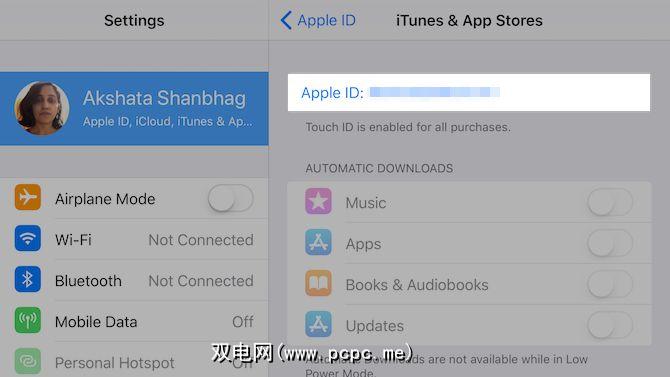
未登录到您的在任何设备上使用Apple帐户?不用担心。注销后,您仍然可以从Apple ID帐户页面中检索Apple ID。
要开始使用,请访问帐户页面并单击忘记Apple ID或密码在页面的底部。接下来,单击如果您忘记了Apple ID,则可以查找。
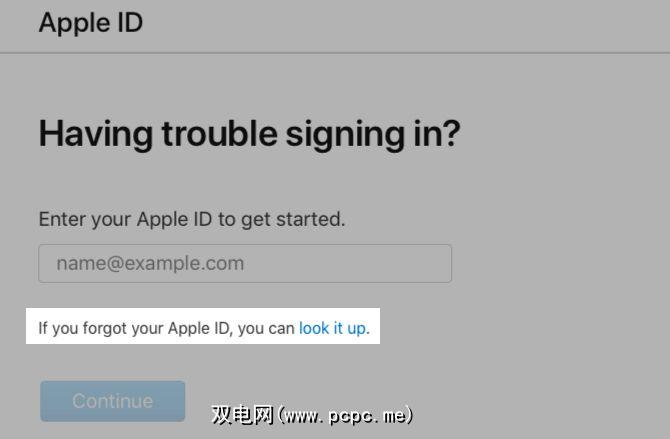
输入名称和电子邮件地址后,如果您输入的电子邮件地址与您的Apple ID相匹配。如果您遇到错误消息并想使用其他电子邮件地址,请点击重试按钮。
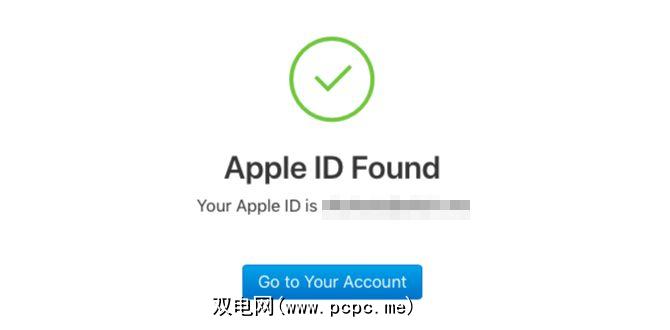
4。如何重置我的Apple ID密码?
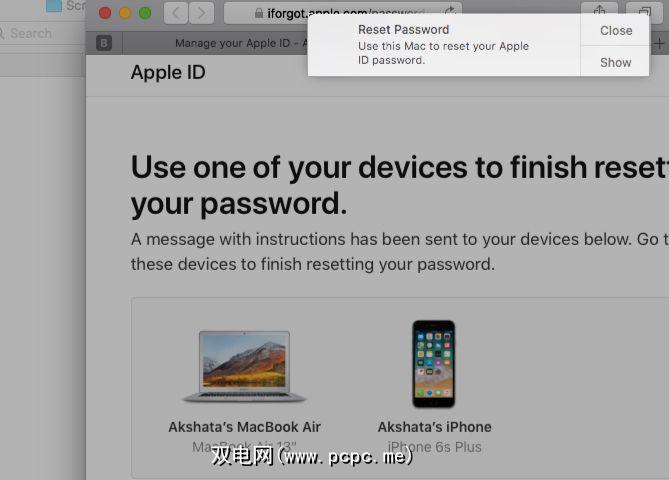
要重置Apple ID密码,请先单击Apple ID帐户底部的忘记Apple ID或密码链接注销时的页面。在下一页上,键入您的Apple ID,然后按 Continue (继续)按钮。
下一步,您必须输入与Apple ID相关联的电话号码。完成后,Apple将允许您使用认可的Apple设备之一完成密码重置过程。它还会为您提供清晰的屏幕说明,以进行相同的操作。
如果您想尝试其他方法,请点击无权访问您的任何设备链接。重置密码。
5。如何创建新的Apple ID?
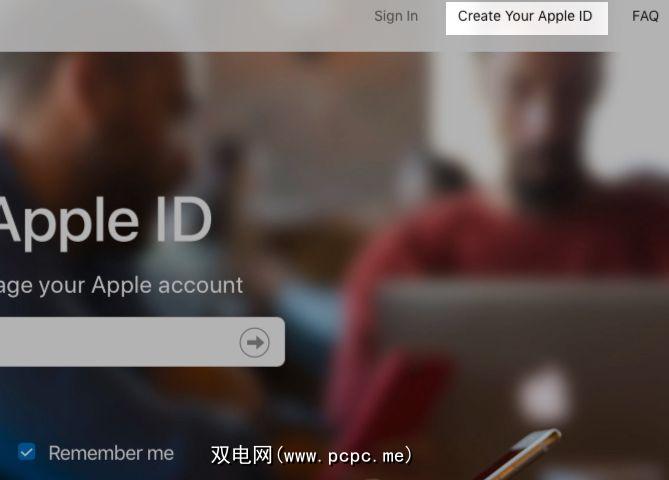
访问appleid.apple.com,然后单击顶部导航栏中的创建Apple ID 选项以设置新的Apple。 ID。如果您不想在新帐户中添加付款方式,请跳过此方法。
您还可以通过Mac或iPhone设置新的Apple ID。当然,如果您已经登录了另一个Apple帐户,则需要先从该帐户注销才能访问 create 选项。
在macOS上: 您会在系统偏好设置> iCloud 下找到创建Apple ID 选项。
在iOS上:打开设置,然后点击屏幕顶部的登录到iPhone 。然后,您会看到一个登录提示,在该提示下,您会找到没有Apple ID或忘记了它链接。点击此链接以显示创建Apple ID 选项。
6。如何从Apple ID删除我的信用卡? ::在App Store中,点击商店>查看我的帐户。这将打开帐户信息页面,应在此处单击 Apple ID摘要>付款信息下的编辑按钮。
在接下来显示的编辑付款信息页上,切换到其他可用的付款方式,或单击无。不要忘记点击 Done (完成)按钮来激活新的付款方式并永久删除您的信用卡。
在iOS上:从< strong>设置应用,请访问 Apple ID>付款和运输。从付款方式部分中选择您的信用卡,以访问其付款明细屏幕。
在此屏幕底部,您会找到一个< strong>更改付款方式选项。点按即可切换到其他付款方式;如果您想跳过添加付款方式,请选择无。在某些情况下,您可能看不到无选项。有关更多信息,请查看Apple的支持页面。
根据您所在国家(地区)可用的付款方式,可能还缺少更改付款方式。例如,从印度登录,我直接得到一个切换到无选项,而不是更改付款方式。
7。如何向Apple ID添加两因素身份验证?
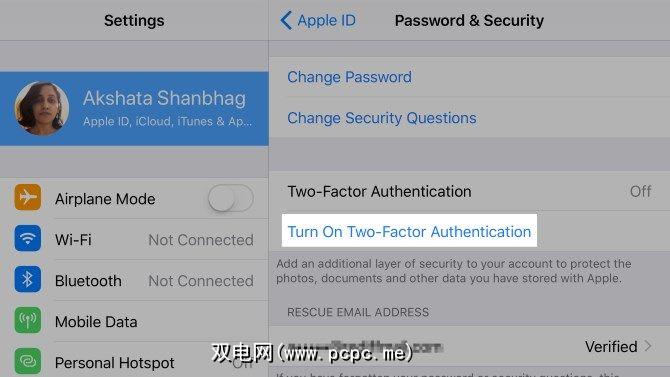
在macOS上::访问系统偏好设置> iCloud ,然后点击帐户详细信息按钮在左侧Apple ID下方。接下来,切换到显示的对话框的安全性标签。点击此标签底部的启用两层身份验证按钮以开始设置2FA。
在iOS上:在设置应用,点击顶部的您的姓名/ Apple ID,然后点击密码和安全性。在下一部分中,您将找到启用两层身份验证选项以继续执行2FA流程。
8。如何更改我的Apple ID?
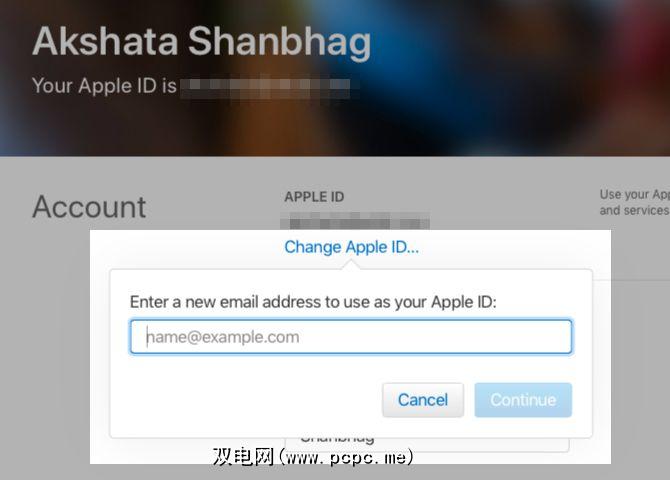
您可以从Apple帐户页面更改Apple ID。登录并单击“帐户"部分中的编辑按钮。然后,您会找到一个更改Apple ID 选项。使用此选项,您可以将与Apple ID关联的电子邮件地址更新为当前的电子邮件地址。
9。如何更改我的Apple ID密码?
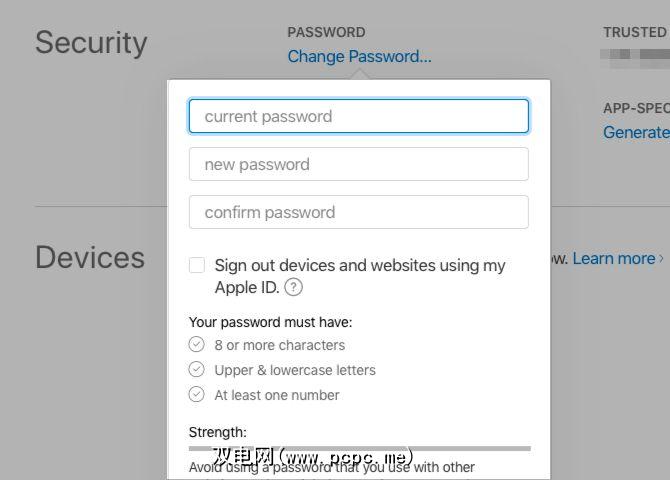
单击Apple帐户安全部分下的更改密码链接。您需要知道当前密码才能进行此调整。
如果您忘记了密码并且无法首先登录帐户,请尝试将密码重置为新密码如上文第4节所述。
您还可以从登录到Apple帐户的macOS或iOS设备更改密码。您将找到更改密码选项:
10下。为什么禁用Apple ID以及如何解锁?
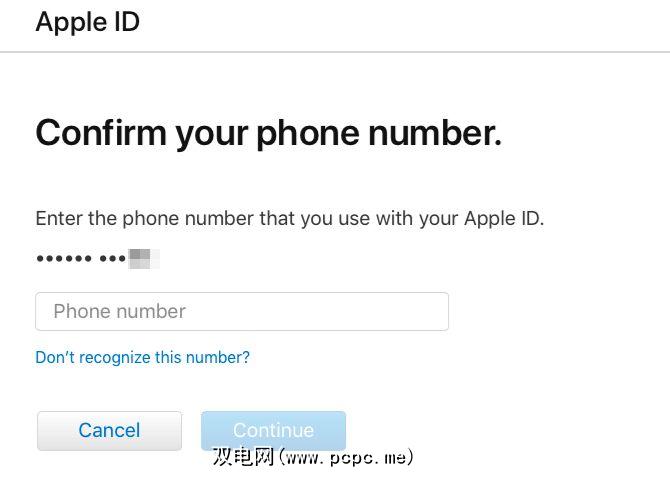
出于安全原因,有时您的Apple ID可能会被禁用。如果登录失败尝试次数过多,通常会发生这种情况。密码不匹配,安全问题的答案不正确,帐户详细信息输入错误以及类似原因都可以触发Apple的这项保护措施。
该安全功能可保护您的Apple ID及其数据免受任何不是您的人的侵害。 。如果您不小心将自己拒之门外,请在iforgot.apple.com上使用密码登录以重新访问您的Apple帐户。
您可能必须输入与Apple ID关联的电话号码,以确认您的身份。
如果您为帐户启用了双重身份验证,则还需要来自您信任的Apple设备之一的验证码。
仍然有Apple ID问题吗?
如果您的Apple ID有任何问题,您一定可以在网上轻松找到它的修复程序。 Apple技术站点,Apple自己的支持页面,在线论坛-可以通过几种途径为您提供解决方案。
如果其他所有方法都失败了,Apple可靠的技术支持来源会在这里为您进行故障排除。
标签: Apple iOS App Store Mac App Store 密码









